วิธีที่สะดวกที่สุดในการแปลง MP3 เป็น M4R สำหรับอุปกรณ์ Apple
คุณเคยคิดที่จะเปลี่ยนเพลงโปรดเป็นริงโทนบน iPhone หรือไม่? มันจะเป็นไปได้เหรอ? แน่นอนมันเป็น คุณเพียงแค่ต้องแปลงไฟล์เพื่อทำเช่นนั้น ทำไมเราต้องแปลงก่อน? เพราะเราตั้งเป็นริงโทนได้? ส่วนใหญ่เนื่องจากการตั้งค่าไฟล์เฉพาะเป็นเสียงเรียกเข้าเพลง ต้องอยู่ในรูปแบบ M4R ที่กล่าวว่าคุณต้องค้นหาตัวแปลง MP3 เป็น M4R iTunes ที่ดีที่สุดที่เหมาะกับคุณ บทความนี้นำเสนอวิธีการต่างๆ ในการแปลงไฟล์ MP3 ของคุณ และทำ batch แปลง MP3 เป็น M4R โดยการอ่านเนื้อหาด้านล่าง
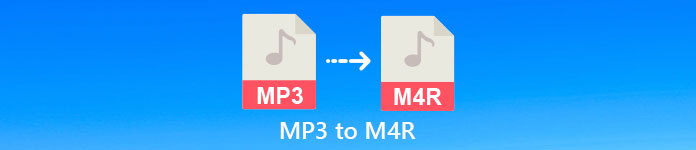
ส่วนที่ 1 วิธีที่เป็นไปได้มากที่สุดในการแปลง MP3 เป็น M4R
Video Converter Ultimate เป็นเครื่องมือที่น่าเชื่อถือที่สุดที่คุณสามารถใช้เพื่อแปลง MP3 เป็น M4R ไม่ใช่แค่ไฟล์เดียว แต่ยังสามารถแปลงแบตช์จาก MP3 เป็น MP4 ได้อีกด้วย เป็นตัวแปลงที่สามารถผลิตวิดีโอ HD และเสียงแบบไม่สูญเสียข้อมูลได้ อันที่จริง เหมาะและแนะนำให้แปลงไฟล์โดยไม่สูญเสียคุณภาพดั้งเดิม ความเร็วเร็วกว่าตัวแปลงทั่วไป 30 เท่า นอกจากนี้ หากคุณกำลังแปลงเพลย์ลิสต์เพื่อบันทึกในโทรศัพท์ของคุณ เครื่องมือนี้สามารถทำงานให้คุณได้ ได้อย่างง่ายดายและไม่มีเหงื่อ ในขณะเดียวกันนี่คือคุณสมบัติอื่นๆ ที่คุณสามารถเพลิดเพลินได้ นอกเหนือจากการแปลงไฟล์เสียง นอกจากนี้ยังมีการเขียนคำแนะนำทีละขั้นตอนไว้ด้านล่างเพื่อใช้อ้างอิงหากคุณตัดสินใจใช้
◆ แก้ไขข้อมูลเมตา
◆ การเร่งความเร็ว GPU ความเร็วสูง
◆ การสนับสนุนทางเทคนิคแบบเรียลไทม์
◆ รองรับการบีบอัดวิดีโอ
ขั้นตอนที่ 1. หากต้องการใช้งาน ให้ดาวน์โหลดแอปโดยคลิกปุ่มดาวน์โหลดด้านล่าง เมื่อดาวน์โหลดแอปบน Windows หรือ Mac แล้ว ให้เปิดใช้
ดาวน์โหลดฟรีสำหรับ Windows 7 หรือใหม่กว่าดาวน์โหลดอย่างปลอดภัย
ดาวน์โหลดฟรีสำหรับ MacOS 10.7 หรือใหม่กว่าดาวน์โหลดอย่างปลอดภัย
ขั้นตอนที่ 2. จากอินเทอร์เฟซหลักของเครื่องมือ คุณจะเห็นสองตัวเลือกในการอัปโหลดไฟล์ ไม่ว่าคุณจะคลิก เครื่องหมายบวก จากตรงกลางหรือคลิกที่ เพิ่มไฟล์ ปุ่มจากด้านซ้ายบน เลือกไฟล์เป้าหมายและอัปโหลด
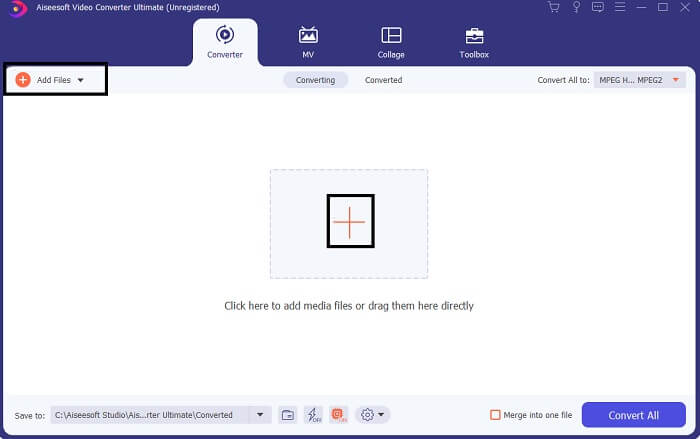
ขั้นตอนที่ 3. เพื่อให้ได้ผลลัพธ์ที่ต้องการ ให้เปลี่ยนรูปแบบโดยคลิกเมนูแบบเลื่อนลงที่ด้านขวาบนของอินเทอร์เฟซ
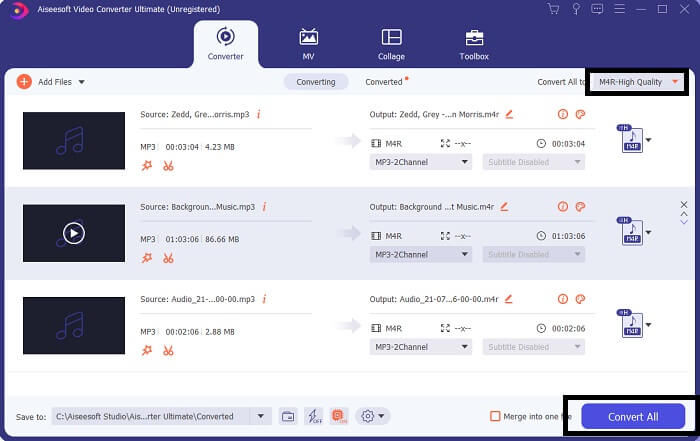
ขั้นตอนที่ 4. สุดท้ายคลิกไฟล์ แปลงทั้งหมด ปุ่มที่ด้านล่างขวาของอินเทอร์เฟซหลัก จากนั้นรอจนกว่าไฟล์จะถูกแปลง
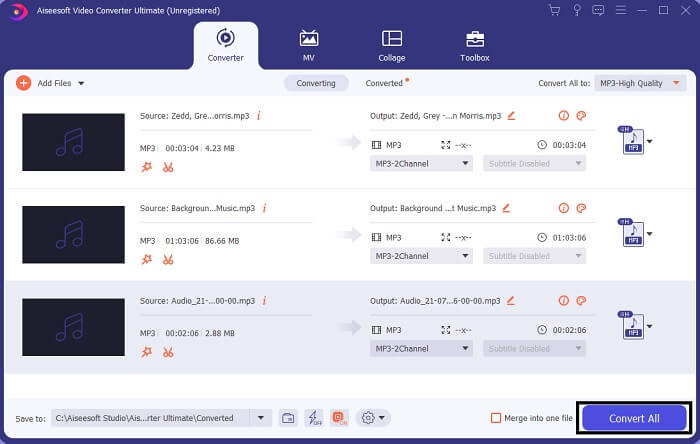
ขั้นตอนที่ 5. สุดท้าย เปิดโฟลเดอร์ที่บันทึกเอาต์พุตเสียงและโอนไปยัง iPhone ของคุณ คุณสามารถใช้เครื่องมือถ่ายโอนหรือแอพเพื่อดำเนินการดังกล่าว คุณสามารถค้นหาคำแนะนำผ่านทางอินเทอร์เน็ต คุณเพียงแค่ต้องค้นหาและขั้นตอนการทำให้เป็นเสียงเรียกเข้าของ iPhone ของคุณ
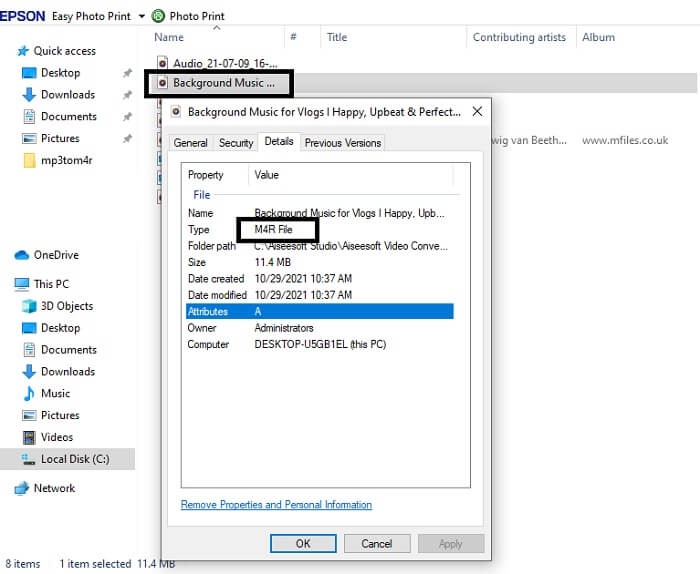
ส่วนที่ 2 เครื่องมือที่ดีที่สุดในการแปลง MP3 เป็น M4R ออนไลน์
ตัวแปลงเสียงออนไลน์ฟรี FVC
เครื่องมือระดับพรีเมียมในการแปลงนั้นดี แต่ไม่มีอะไรดีไปกว่าเครื่องมือที่ใช้งานได้จริง เมื่อพิจารณาถึงความต้องการของคุณ FVC ได้สร้างเครื่องมือเวอร์ชันฟรี FVC แปลงเสียงฟรี เป็นเครื่องมือการเข้าถึงฟรีทุกที่ทุกเวลา สิ่งที่คุณต้องมีคืออินเทอร์เน็ตที่ใช้งานได้และเบราว์เซอร์ที่รองรับ นี้ ตัวแปลงเสียงเรียกเข้า iPhone เป็น MP3 เป็น M4R สามารถผลิตเสียงแบบไม่สูญเสียคุณภาพสูงได้ ผลลัพธ์เป็นที่น่าพอใจและไม่ต้องเสียเงินกับมัน เดี๋ยวก่อน ยังมีอีก คุณรู้หรือไม่ว่าสิ่งนี้สามารถแปลงเป็นชุดได้ ใช่คุณสามารถ! นอกจากนี้ นี่คือคุณสมบัติเด่นบางประการที่คุณจะได้รับหากคุณใช้งาน ในทางกลับกัน มีการเขียนคู่มือเพื่อความสะดวกของคุณ
◆ ไฟล์ที่แปลงแล้วมีคุณภาพใกล้เคียงกับต้นฉบับ
◆ 100% ฟรีและปลอดภัยในการใช้งาน
◆ ไม่จำกัดขนาดเมื่อแปลง
◆ รองรับการแปลงแบทช์
ขั้นตอนที่ 1. หากต้องการเข้าถึงเครื่องมือ โปรดไปที่เว็บไซต์อย่างเป็นทางการของ FVC แปลงเสียงฟรี.
ขั้นตอนที่ 2. จากนั้นคลิกที่ เพิ่มไฟล์เพื่อแปลง. สำหรับผู้ใช้รายแรก คุณต้องอนุญาตการเข้าถึงโดยคลิก เปิด FVC Launcher. จากนั้นจะมีหน้าต่างปรากฏขึ้นบนหน้าจอของคุณ เพื่อให้คุณสามารถค้นหาไฟล์ที่คุณต้องการแปลงได้
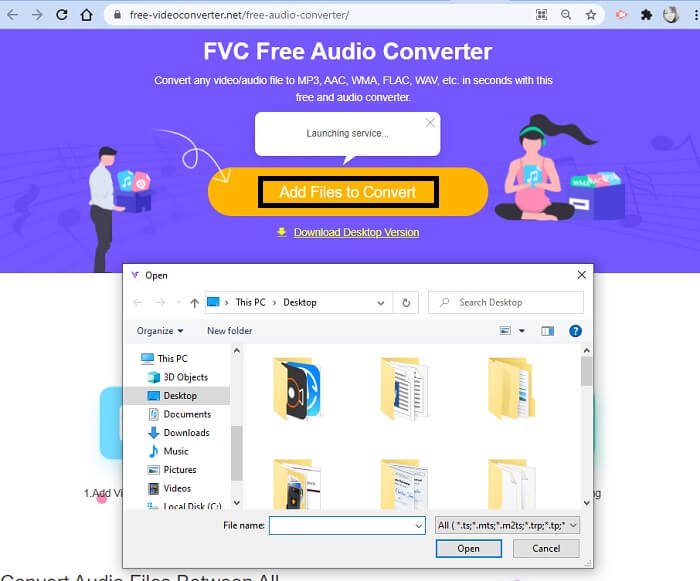
ขั้นตอนที่ 3. หลังจากอัปโหลดไฟล์แล้ว คุณจะเห็นหน้าต่างป๊อปอัปอีกหน้าต่างหนึ่งปรากฏขึ้น ที่ส่วนล่างเปลี่ยนรูปแบบไฟล์ของไฟล์เอาท์พุตโดยติ๊ก M4R.
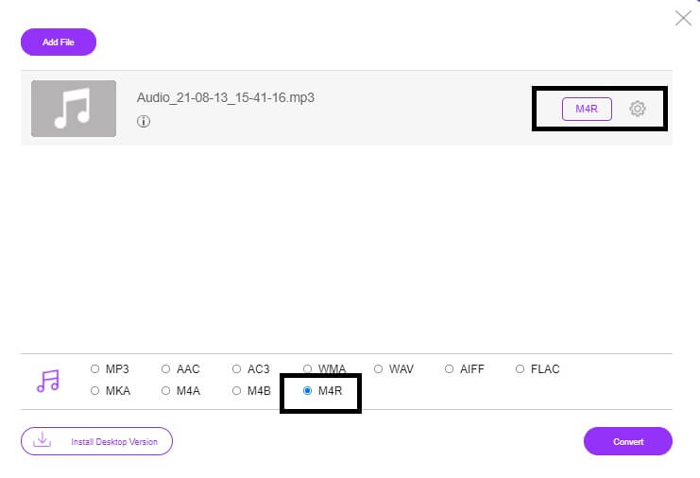
ขั้นตอนที่ 4. จากนั้นคลิกที่ แปลง ปุ่มเพื่อเริ่มการแปลง
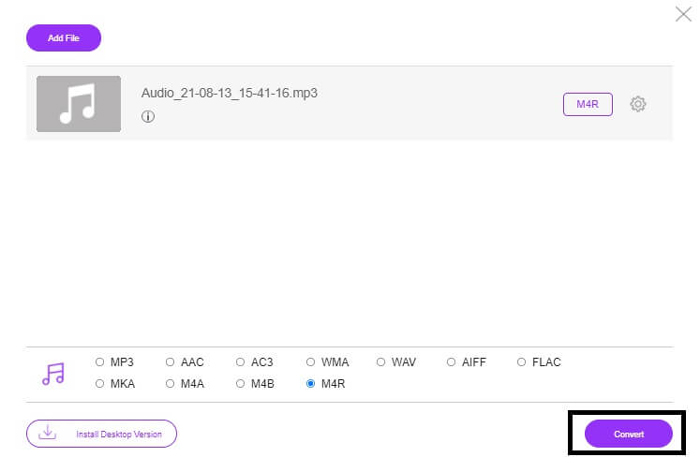
ขั้นตอนที่ 5. สุดท้าย เลือกโฟลเดอร์ที่คุณสามารถบันทึกไฟล์ได้ และไฟล์จะถูกบันทึกโดยอัตโนมัติ จากนั้นโอนไปยัง iPhone ของคุณ รู้ว่าคุณสามารถแปลงเป็นชุดได้ ดังนั้นอย่าจำกัดตัวเอง
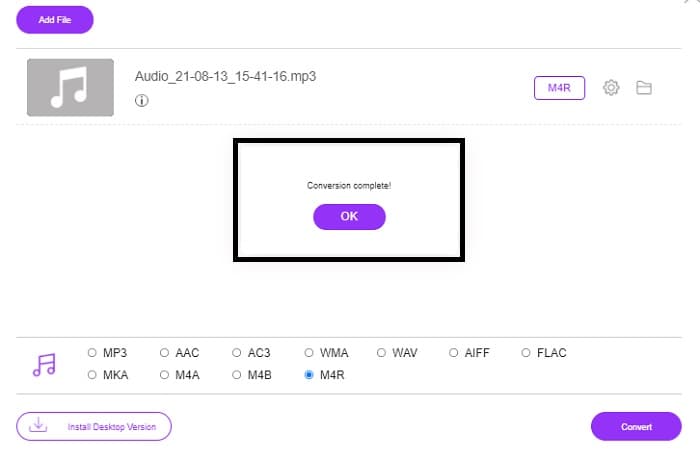
ที่เกี่ยวข้อง:
M4ROnline โดย File Converter
เรียบง่ายแต่น่าเชื่อถือ นั่นคือวิธีที่ผู้ใช้อธิบายเครื่องมือออนไลน์นี้ โดยค่าเริ่มต้น สิ่งนี้ทำขึ้นเพื่อแปลง Mp3 เป็น M4R โดยเฉพาะ ตามชื่อของมัน นี่คือสิ่งที่เครื่องมือนี้สร้างขึ้นมาเพื่อ มันทำงานได้จากเว็บเบราว์เซอร์ต่าง ๆ ดังนั้นคุณจึงไม่ต้องดาวน์โหลดหรือซื้อมัน หากคุณเยี่ยมชมเว็บไซต์ คุณจะสังเกตเห็นความเรียบง่ายของอินเทอร์เฟซเครื่องมือ มันตรงไปตรงมามากที่คุณเพียงแค่คลิก เรียกดู ปุ่มเพื่อเริ่มกระบวนการอัปโหลดและแปลง หากคุณต้องการลองขอแนะนำให้เยี่ยมชมเว็บไซต์อย่างเป็นทางการและสัมผัสประสบการณ์ ดังนั้นเครื่องมือนี้จึงเป็นทางเลือกที่ดี คุณยังสามารถตรวจสอบทีละขั้นตอนด้านล่างเพื่อทราบขั้นตอนการใช้เครื่องมือ
ขั้นตอนที่ 1. สิ่งแรกที่คุณต้องทำคือไปที่หน้าอย่างเป็นทางการ M4R Online จากนั้นคลิกที่ เรียกดู.
ขั้นตอนที่ 2. เลือกไฟล์จากโฟลเดอร์ของคุณและคลิก อัพโหลดไฟล์ ปุ่ม.
ขั้นตอนที่ 3. เมื่อคุณเห็นข้อความที่เสร็จสมบูรณ์แล้ว ให้คลิกที่ไฟล์เพื่อดาวน์โหลด
Online-convert.com
เป็นเครื่องมือที่ให้บริการมาระยะหนึ่งแล้ว พูดได้อย่างปลอดภัยว่าหลายคนพบว่าเครื่องมือออนไลน์นี้มีประโยชน์มากสำหรับความต้องการในการแปลงของพวกเขา มิฉะนั้นจะไม่มีอยู่จนกว่าจะถึงเวลานี้หากไม่ได้รับการพิสูจน์ว่าเป็นประโยชน์ เมื่อไปที่โฮมเพจของไซต์ คุณจะเห็นเครื่องมือทั้งหมดที่พร้อมใช้งาน จากตัวแปลงเสียง ตัวแปลงวิดีโอ ตัวแปลงรูปภาพ ตัวแปลงเอกสาร ตัวแปลง Ebook ทั้งหมดรวมกันจากหน้าแรก การรวบรวมจะทำให้ผู้ใช้สามารถค้นหาเครื่องมือที่จำเป็นได้ง่ายขึ้น ก็สมควรที่จะเพิ่มในรายการนี้ของ ตัวแปลง MP3 เป็น M4R iTunes. ในทางกลับกัน นี่คือวิธีการใช้เครื่องมือสำหรับการอ้างอิงของคุณ
ขั้นตอนที่ 1. เยี่ยมชมเว็บไซต์อย่างเป็นทางการของเครื่องมือและเลือก ตัวแปลงเสียง.
ขั้นตอนที่ 2. คลิกที่ดรอป หล่นลง และเลือกรูปแบบผลลัพธ์จากนั้นคลิกที่ GO
ขั้นตอนที่ 3. หน้าต่างใหม่จะปรากฏขึ้น จากนั้นคลิก เลือกไฟล์ ปุ่มและอัปโหลดไฟล์ หากต้องการเริ่มกระบวนการแปลงให้คลิกที่ เริ่มการแปลง. เมื่อไฟล์พร้อม ไฟล์จะถูกดาวน์โหลดโดยอัตโนมัติบนพีซีของคุณ
ส่วนที่ 3 คำถามที่พบบ่อยเกี่ยวกับการแปลง MP3 เป็น M4R
M4R คืออะไร?
เป็นนามสกุลไฟล์ที่สร้างโดย Apple โดยเฉพาะและใช้เป็นริงโทนสำหรับ iPhone และอุปกรณ์ Apple อื่นๆ อย่างเคร่งครัด สิ่งนี้ดีพอ ๆ กับ M4A และ MP4 เมื่อพูดถึงคุณภาพ
มีตัวแปลง MP3 เป็น M4R นอกเหนือจาก iTunes หรือไม่
มีแน่นอนครับ. คุณสามารถเลือกจากเครื่องมือด้านบนหรือพิจารณาใช้ Windows Media Player ได้โดยการริป หากคุณไม่ต้องการทำตามขั้นตอนทั้งหมด คุณสามารถใช้เครื่องมือฟรีที่มีออนไลน์ได้ พวกเขาแปลงไฟล์เสียงให้อยู่ในรูปแบบที่คุณต้องการโดยตรง แทนที่จะต้องผ่านกระบวนการริปที่ใช้เวลานาน
เหตุใดฉันจึงต้องแปลงไฟล์จาก MP3 เป็น M4R เพื่อใช้เป็นเสียงเรียกเข้า
มันเป็นสิ่งจำเป็น ในการพิจารณาให้ไฟล์เป็นเสียงเรียกเข้า ไฟล์นั้นจะต้องเป็นไฟล์ตามค่าเริ่มต้นในรูปแบบ M4R จึงจะเล่นเป็นเสียงเรียกเข้าของคุณได้
สรุป
ทั้งหมดนี้ คุณวางใจได้กับเครื่องมือที่ระบุไว้ข้างต้นอย่างแน่นอน คุณเพียงแค่ต้องเข้าถึงเครื่องมือที่จะเป็นประโยชน์สำหรับคุณขึ้นอยู่กับความต้องการของคุณ หากคุณเป็นนักเรียนและพลเมืองทั่วไปที่ต้องการแปลงและต้องการแปลง MP3 เป็น M4R บน Mac ฟรีหรืออุปกรณ์ใดก็ตามที่คุณใช้ คุณสามารถดูเครื่องมือฟรีได้ สำหรับการใช้งานระดับมืออาชีพ ขอแนะนำให้ใช้ Video Converter Ultimate คุณสามารถกลับไปที่หน้านี้ได้ทุกเมื่อหากต้องการทราบข้อมูลเพิ่มเติมเกี่ยวกับเครื่องมือในการแปลง



 Video Converter Ultimate
Video Converter Ultimate บันทึกหน้าจอ
บันทึกหน้าจอ







